Leonardo atualizou em 14/11/2024 para Dicas de Desbloqueio do Android | Mais Artigos
O bloqueio de padrão nos dispositivos Samsung protege as informações em seu dispositivo Android. No entanto, é irritante quando você esquece o padrão depois de não usar um telefone antigo por um longo tempo e fica sem acesso ao seu Samsung. Neste artigo, você aprenderá a desbloquear o bloqueio de padrão no Samsung sem perder dados.
| Método | Eficácia |
| Desbloqueio de telefone | Ele pode ignorar qualquer bloqueio de tela na Samsung sem perda de dados. |
| Esqueci o padrão | Aplica-se ao Android 4.4 e versões inferiores. |
| ADM | Requer a Internet, uma conta do Google e a opção Localizar meu está ativada. |
| Localizar meu celular | Ele precisa das credenciais de Wi-Fi e da conta Samsung, e o recurso Localizar meu celular está ativado. |
| ADB | Instale o ADB em seu computador e digite o comando para desbloquear o Samsung. |
| Modo de segurança | Entre no modo de segurança em seu dispositivo e limpe suas credenciais de segurança. |
Pode acontecer de você esquecer sua senha, padrão ou PIN do Android. Nessa ocasião, um poderoso desbloqueador de telefone é de grande ajuda. O EaseUS MobiUnlock para Android é uma ferramenta de desbloqueio profissional que pode remover o bloqueio de tela no Andoid, incluindo todos os tipos de bloqueios de tela, incluindo o padrão, a senha, o PIN, o Face ID, o Touch ID, etc.
Principais recursos do EaseUS MobiUnlock para Android:
Vamos ver como desbloquear o bloqueio de padrão sem perder dados na Samsung:
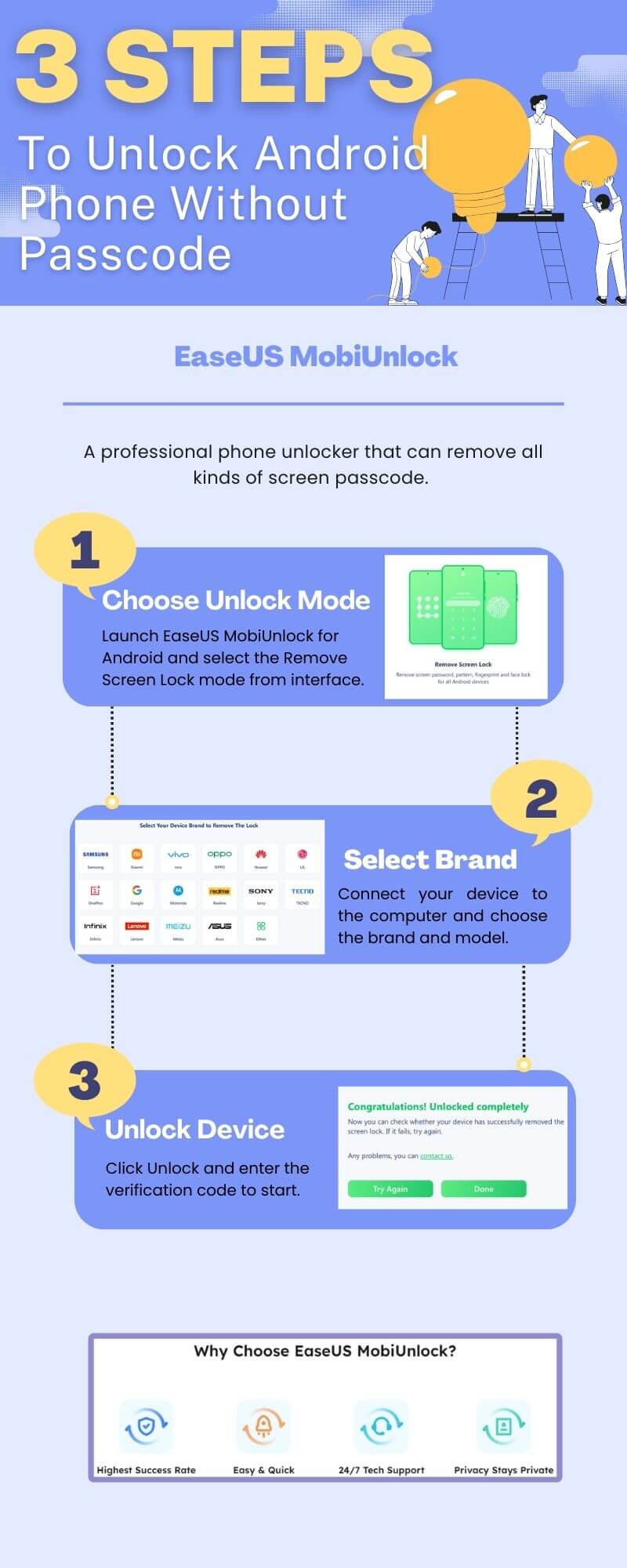
Os dispositivos Samsung têm um recurso integrado que permite desbloquear o dispositivo sem perder dados. Você pode usar as credenciais da conta do Google anexada para acessar o dispositivo. No entanto, esse método só se aplica a telefones Samsung que executam o Android 4.4 e versões anteriores. Vamos ver como desbloquear os padrões esquecidos do Samsung Galaxy sem perder dados:
Etapa 1. Antes de desbloquear o padrão no Samsung, você precisa desenhar o padrão errado várias vezes. A opção Forgot Pattern (Esqueci o padrão) ficará visível no canto direito.
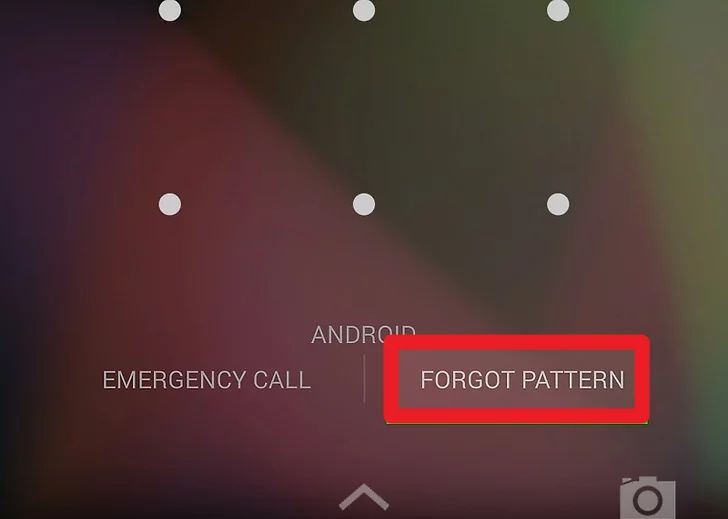
Etapa 2. Selecione Enter Google Account Details (Inserir detalhes da conta do Google).
Etapa 3. Forneça o nome de usuário (e-mail/Gmail) e a senha para fazer login na sua conta. Em seguida, você pode desenhar um novo padrão.
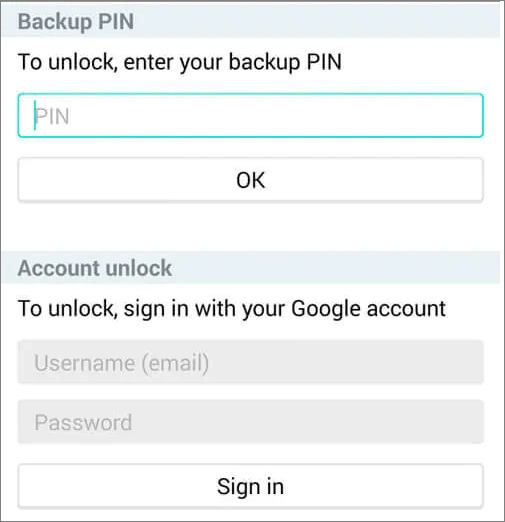
Etapa 4. O Google enviará por e-mail o padrão de desbloqueio correto para o endereço do Gmail que você acabou de fornecer.
Etapa 5. Por último, você pode desbloquear o bloqueio de padrão no seu Samsung sem perder dados, desenhando o padrão que acabou de definir.
🔍Dica
Ao escolher o padrão como tela de bloqueio, você será solicitado a configurar um PIN de backup caso esqueça o padrão. Portanto, você também pode usar o PIN para desbloquear o telefone.
Você pode desbloquear o telefone Android com uma conta do Google usando o Gerenciador de dispositivos Android, também conhecido como Localizar meu dispositivo. Nesse método, seu bloqueio de padrão atual será substituído por um bloqueio de senha. Digite a nova senha e você poderá acessar seu Samsung bloqueado. Siga as etapas para remover o bloqueio de padrão no Samsung sem redefinição de fábrica ou perda de dados:
Etapa 1. Acesse o site do Android Device Manager em outro dispositivo, como um computador ou um telefone celular.
Etapa 2. Faça login com sua conta do Google. Certifique-se de que a conta que você usa é a mesma que você usou no Samsung bloqueado.
Etapa 3. Escolha o dispositivo bloqueado e selecione Lock (Bloquear). Em seguida, você será solicitado a definir uma senha temporária. Digite a nova senha e confirme-a.

Etapa 4. Você verá uma janela pop-up no Samsung solicitando a inserção da senha. Digite-a e toque em OK. Em seguida, você poderá acessar o Samsung e alterar o padrão da tela de bloqueio.
🔍Nota
Esse método só está disponível quando seu dispositivo tem uma conexão Wi-Fi estável e o recurso Localizar meu dispositivo está ativado.
Há um recurso exclusivo para todos os dispositivos Samsung chamado Find My Mobile, semelhante ao recurso Find My Device do Google, que pode localizar seu dispositivo. No entanto, em vez das credenciais do Google, você precisa fornecer sua conta Samsung e a respectiva senha. As etapas a seguir mostram como desbloquear o bloqueio de padrão da Samsung sem redefinição de fábrica ou perda de dados:
Etapa 1. Primeiro, acesse o site do Find My Mobile em seu outro dispositivo. Entre em sua conta Samsung para fazer login.
Etapa 2. Escolha seu telefone Samsung com bloqueio de padrão. No painel esquerdo, clique em Unlock My Screen (Desbloquear minha tela) em uma lista de opções. Em seguida, clique em Desbloquear.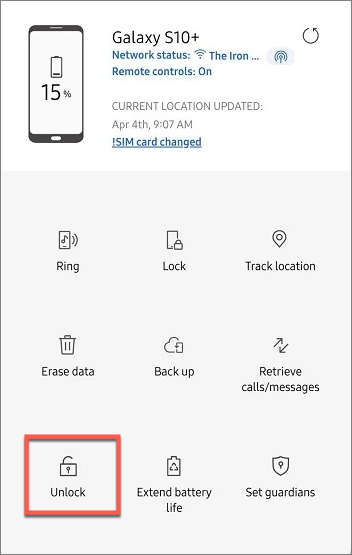
Etapa 3. Depois que você digitar a senha da conta Samsung para verificação, o processo será iniciado automaticamente. Quando ele for concluído, você poderá desbloquear seu Samsung sem uma senha.
🔍Nota
Semelhante ao método acima, esse método só funciona quando você tem uma conta Samsung e o recurso Find My Mobile está ativado. Além disso, uma conexão com a Internet é essencial. Caso contrário, você terá que recorrer a outras técnicas para desbloquear seu padrão Samsung.
Se você tiver ativado a depuração USB no seu dispositivo Android, poderá usar o método ADB para ignorar o bloqueio de padrão nos telefones Samsung. Além disso, para que esse método funcione, você precisa garantir que seu computador possa se conectar via ADB. Esse método é um pouco difícil e pode não funcionar em dispositivos Android criptografados. Agora, siga as instruções sobre como desbloquear o bloqueio de padrão na Samsung sem perder dados:
Etapa 1. Faça o download e instale a ferramenta ADB e os pacotes necessários em seu sistema. Conecte o Samsung ao computador com um cabo USB compatível.
Etapa 2. Abra uma janela de comando e digite o comando abaixo:
adb shell rm/data/system/gesture.key
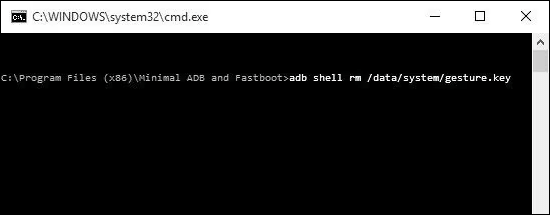
Etapa 3. Pressione o botão Enter e reinicie o dispositivo. Em seguida, você poderá acessar seu Samsung sem nenhum padrão ou PIN.
O método final que você pode aplicar é colocar seu dispositivo Android no modo de segurança. Em seguida, você pode ignorar o bloqueio de padrão nos telefones Samsung sem perda de dados. Siga as etapas abaixo:
Etapa 1. Pressione o botão de energia do telefone para desligar o dispositivo Samsung. Mantenha pressionados os botões liga/desliga e de diminuir o volume até ver o logotipo da Samsung. Em seguida, solte o botão liga/desliga.

Etapa 2. O modo de segurança aparecerá na tela. Vá para Configurações > Segurança > Tela de bloqueio e segurança > Limpar credenciais de segurança.
Etapa 3. A etapa acima tornará o bloqueio de padrão ou qualquer outro bloqueio de tela inoperante. Assim, você poderá acessar seu Samsung sem nenhum padrão.
Etapa 4. Você pode alterar o bloqueio de tela no seu dispositivo Android ou configurar um novo padrão.
🔍Nota
Esse método não é compatível com todos os dispositivos Android. Se essa solução não funcionar em seu telefone, tente outra maneira, como a função Unlock Screen do EaseUS MobiUnlock.
Este artigo oferece seis soluções para desbloquear o bloqueio de padrão no Samsung Galaxy sem perder dados. Todas as formas possíveis acima podem ajudá-lo a recuperar o acesso total ao seu telefone Android. Além disso, sempre vale a pena experimentar o EaseUS MobiUnlock para Android, que pode ignorar qualquer bloqueio, incluindo impressões digitais, padrões, Face IDs, Touch IDs e PINs.
1. O que acontece se eu esquecer meu padrão Samsung?
Não é possível acessar o seu dispositivo se você esquecer o PIN, o padrão ou a senha de segurança do seu telefone ou tablet Galaxy. Talvez seja necessário fazer uma redefinição de fábrica do Samsung para poder usá-lo novamente.
2. Posso ignorar a tela de bloqueio do Android usando uma chamada de emergência?
Você pode ignorar a tela de bloqueio do Android usando a chamada de emergência. A maioria dos dispositivos Android e iOS tem um truque de desbloqueio por chamada de emergência que pode ignorar a tela de bloqueio quando necessário. Ao acessar o discador de emergência, fazer uma chamada e cancelar a chamada, você pode receber a solicitação de senha correta e entrar no telefone.
Artigos relacionados - Também no Software EaseUS
Como desbloquear o Samsung S23 Ultra Esqueci minha senha
![]() Leonardo 2024-11-14
Leonardo 2024-11-14
Como remover a senha no telefone e tablet Android
![]() Leonardo 2024-11-14
Leonardo 2024-11-14
6 Maneiras Rápidas de Desbloquear o Padrão de Esquecimento do Celular Samsung
![]() Leonardo 2024-11-14
Leonardo 2024-11-14
Como desbloquear o bloqueio de padrão no Motorola sem redefinir dados
![]() Leonardo 2024-11-14
Leonardo 2024-11-14